Mau menampilkan data Anda dalam Excel secara menarik dan informatif? Sparklines adalah solusi yang sempurna! Grafik-gambar kecil ini memungkinkan Anda melihat tren dan perkembangan dalam angka Anda hanya dengan sekilas. Dalam panduan ini, saya akan menunjukkan cara membuat dan menyesuaikan Sparklines di Excel sehingga Anda dapat menyajikan data Anda dengan cara yang menarik secara visual.
Point Penting
- Sparklines adalah diagram miniatur yang merepresentasikan tren dalam data.
- Mereka ideal untuk visualisasi angka dalam bentuk teks.
- Pembuatan Sparklines di Excel mudah dan cepat.
- Pilihan penyesuaian memungkinkan Anda untuk mendesain Sparklines secara individual.
Panduan Langkah demi Langkah
Sebelum Anda memulai pembuatan Sparklines, penting untuk memahami apa itu. Sparklines adalah grafik-gambar kecil dan sederhana yang ditempatkan dalam sebuah sel dan bertujuan untuk memvisualisasikan tren dalam entri data yang diberikan secara hemat ruang. Seringkali Anda akan menemukan grafik ini di situs web keuangan, di mana pergerakan harga ditampilkan dalam format kompak.
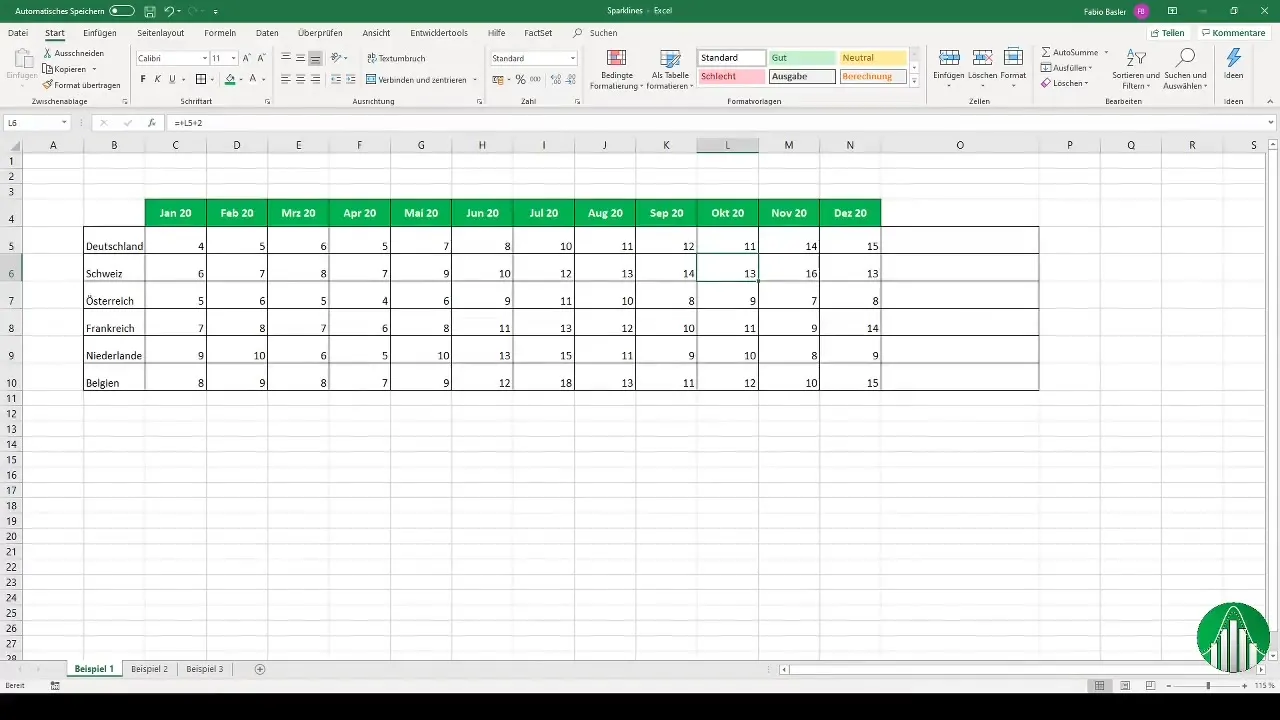
Untuk membuat Sparklines, Anda perlu memiliki rangkaian data terlebih dahulu. Anda dapat memasukkan angka fiktif ke dalam tabel Excel atau menggunakan data yang sudah ada. Dalam contoh yang menggambarkan enam negara selama beberapa bulan ke depan, langkah-langkahnya sangat sederhana. Sorot sel dengan angka, pergilah ke bilah menu dan pilih "Sisipkan".
Menambahkan Sparklines
Setelah memilih angka, klik "Sparklines". Di sini Anda dapat memilih jenis Sparkline yang ingin Anda buat. Anda memiliki opsi antara Sparkline Garis, Batang, atau Keuntungan dan Kerugian. Misalnya, pilih "Sparkline Garis". Sekarang Anda harus memilih area posisi di mana Sparkline akan ditampilkan, dan itu akan segera keluar.
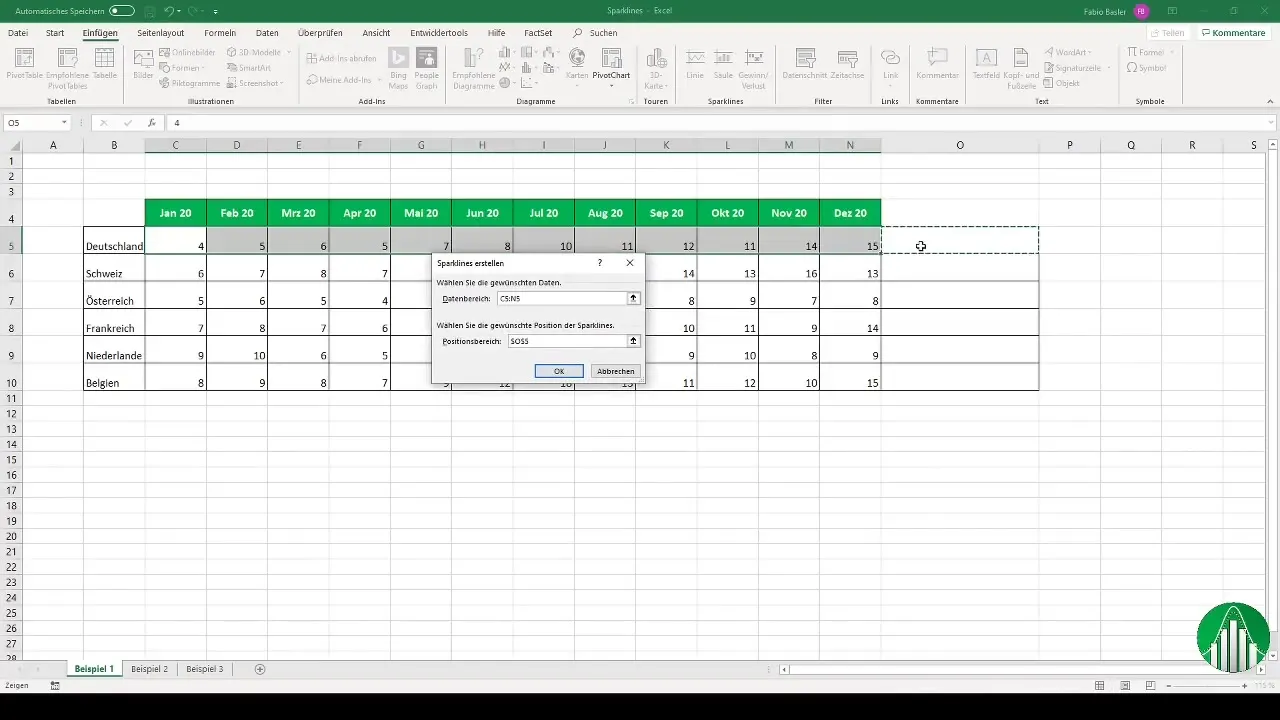
Setelah Anda membuat Sparklines, Anda dapat menyesuaikannya lebih lanjut untuk membuatnya lebih informatif. Klik pada Sparkline tersebut untuk mengaktifkan "Alat Sparkline" di bilah menu. Di sini Anda akan menemukan berbagai pengaturan, seperti menampilkan titik tertinggi dan terendah dari rangkaian data.
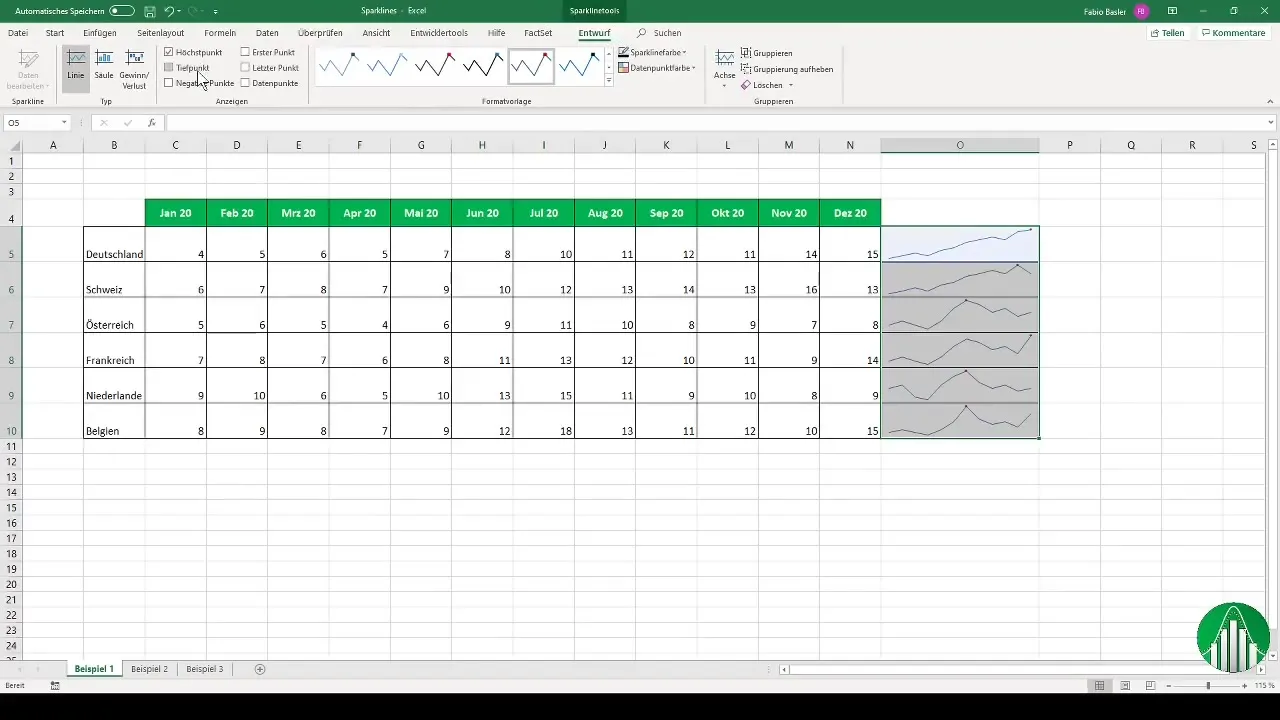
Anda dapat menyesuaikan warna Sparklines untuk menekankan atau menandai nilai negatif, jika ada. Bahkan sumbu, seperti nilai maksimal dan minimal, dapat disesuaikan tanpa masalah. Misalnya, nilai tertinggi untuk Jerman adalah 15 dan untuk Swiss adalah 16.
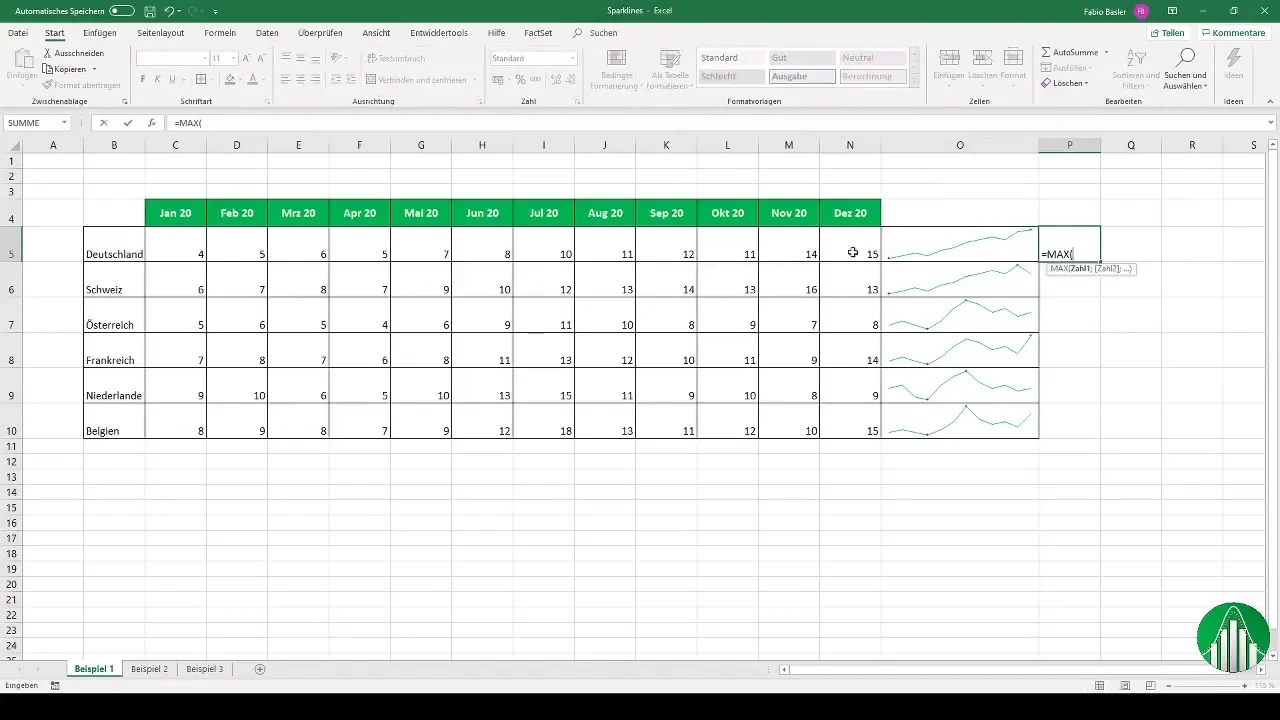
Sparklines bukan satu-satunya cara untuk memvisualisasikan data. Anda juga dapat mewakili data sebagai diagram batang untuk menyoroti berbagai aspek data - seperti contoh nilai rata-rata untuk periode tertentu.
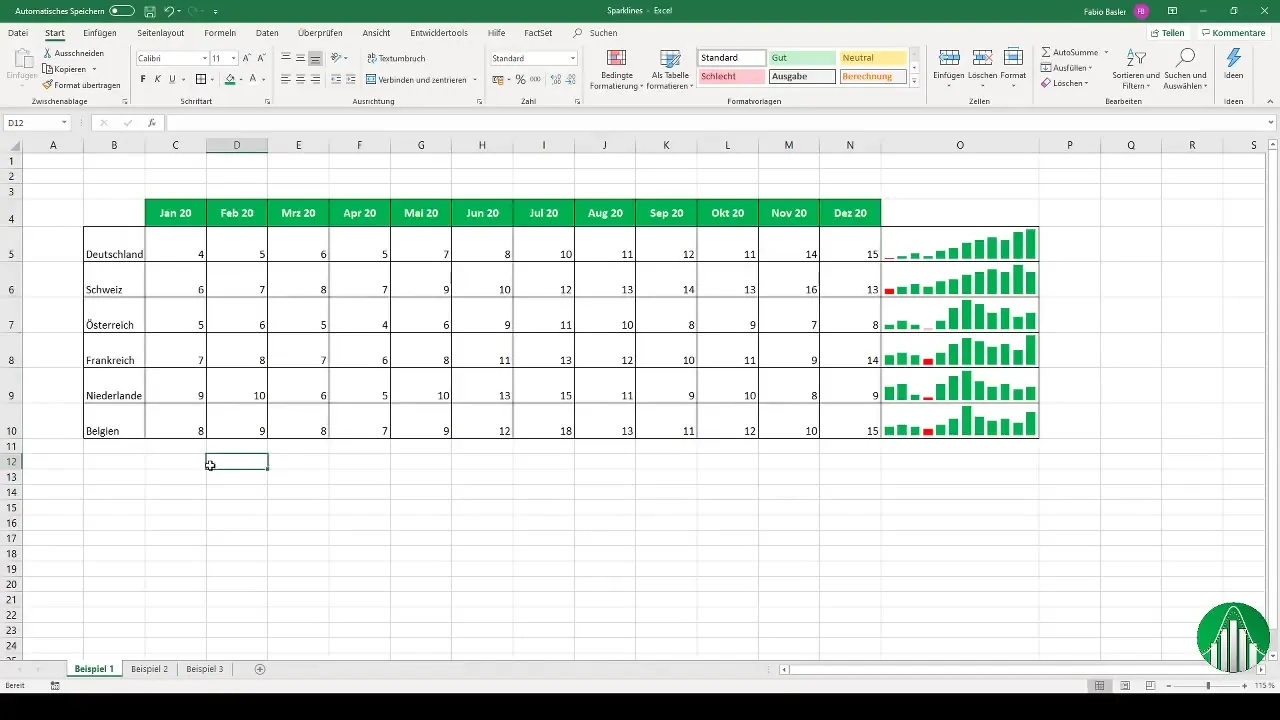
Untuk menghitung dan memvisualisasikan nilai rata-rata per bulan dalam format ini, goreskan satu baris ke bawah, gabungkan sel dan tengahkan sebelum menambahkannya sebagai Sparkline batang.
Dalam contoh lain, Anda dapat membuat visualisasi Keuntungan dan Kerugian. Pilih kembali angka yang sesuai dan posisikan Sparkline di sebelah data. Hanya dengan sekilas, Anda dapat dengan cepat melihat wilayah mana yang menguntungkan dan di mana perlu ada perbaikan.
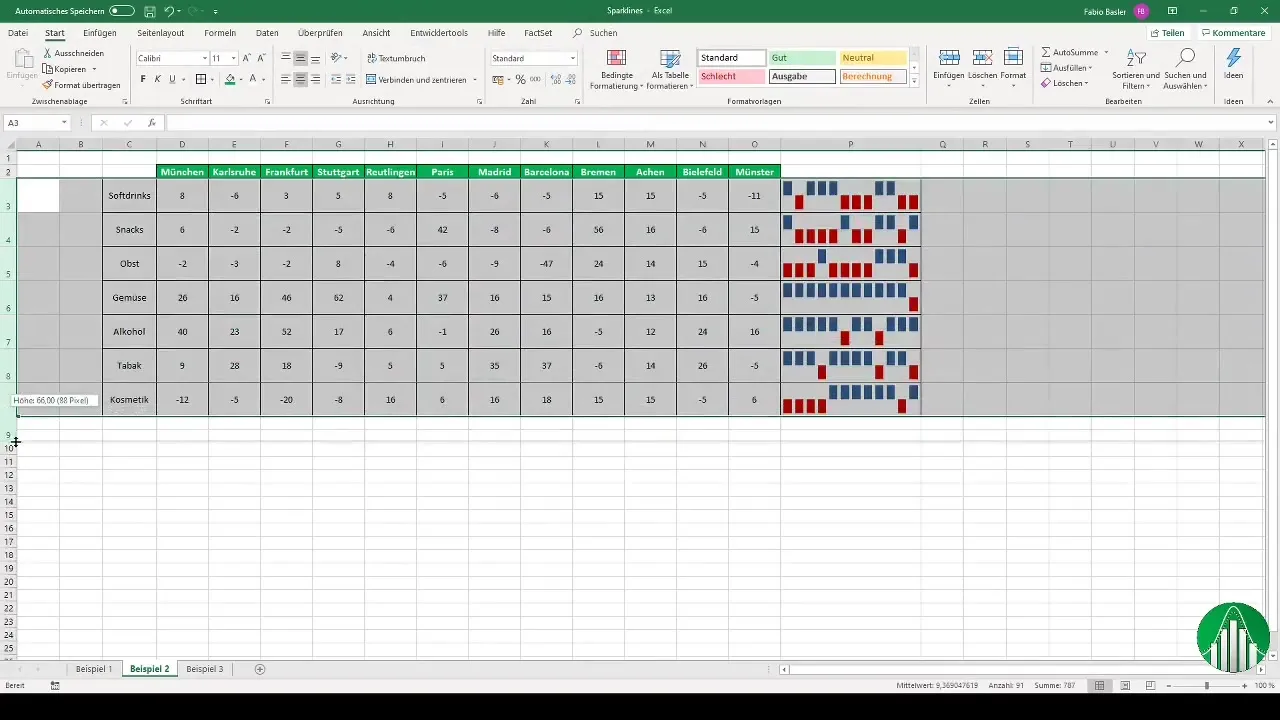
Jika suatu saat Anda tidak lagi memerlukan Sparklines, cukup mudah untuk menghapusnya. Anda dapat menghapus satu Sparkline tertentu atau seluruh grup Sparkline. Hanya dengan memilih Sparkline yang diinginkan dan menggunakan opsi untuk menghapusnya.
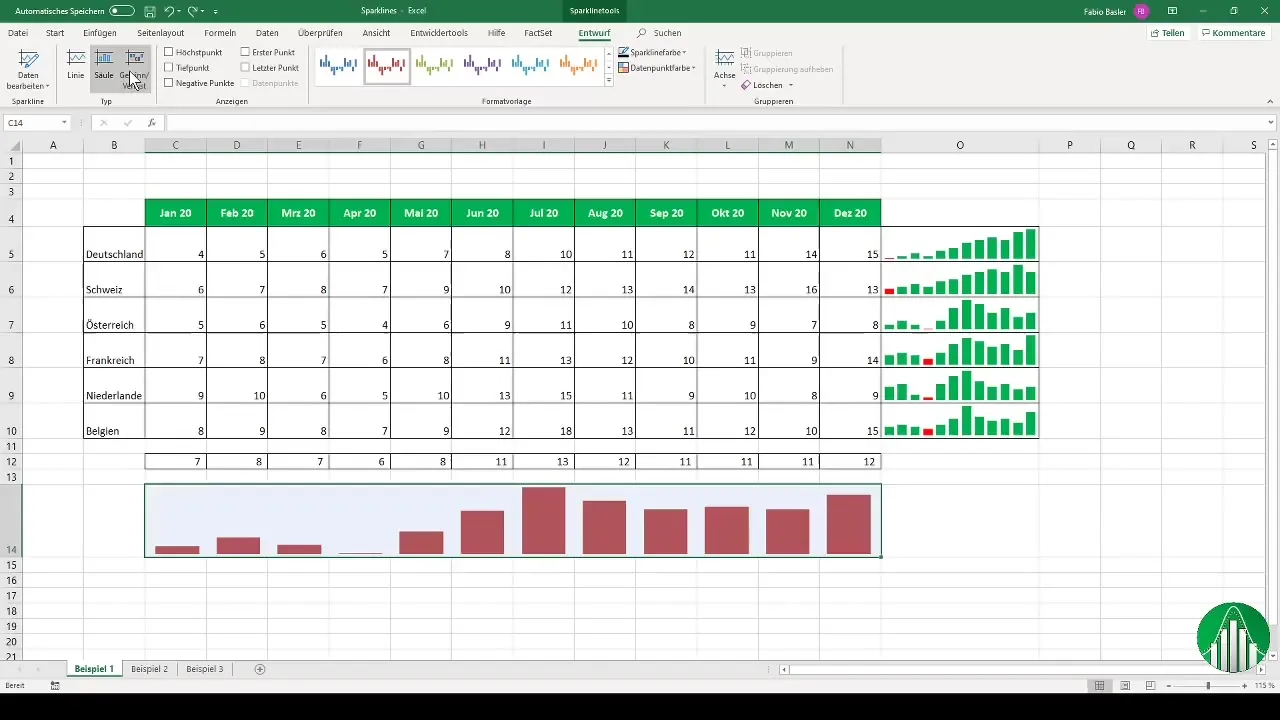
Sekarang kita beralih ke contoh berikutnya. Anda juga dapat menggunakan Sparklines untuk representasi grafis data terkonsolidasi. Setelah Anda menyisipkan rumus total untuk mengkonsolidasikan data per kuartal, Anda juga dapat menggunakan Sparklines di sini untuk memvisualisasikan nilai-nilai tersebut. Tinjau angka-angka dan letakkan Sparkline tepat di sebelah nilai-nilai yang sesuai.
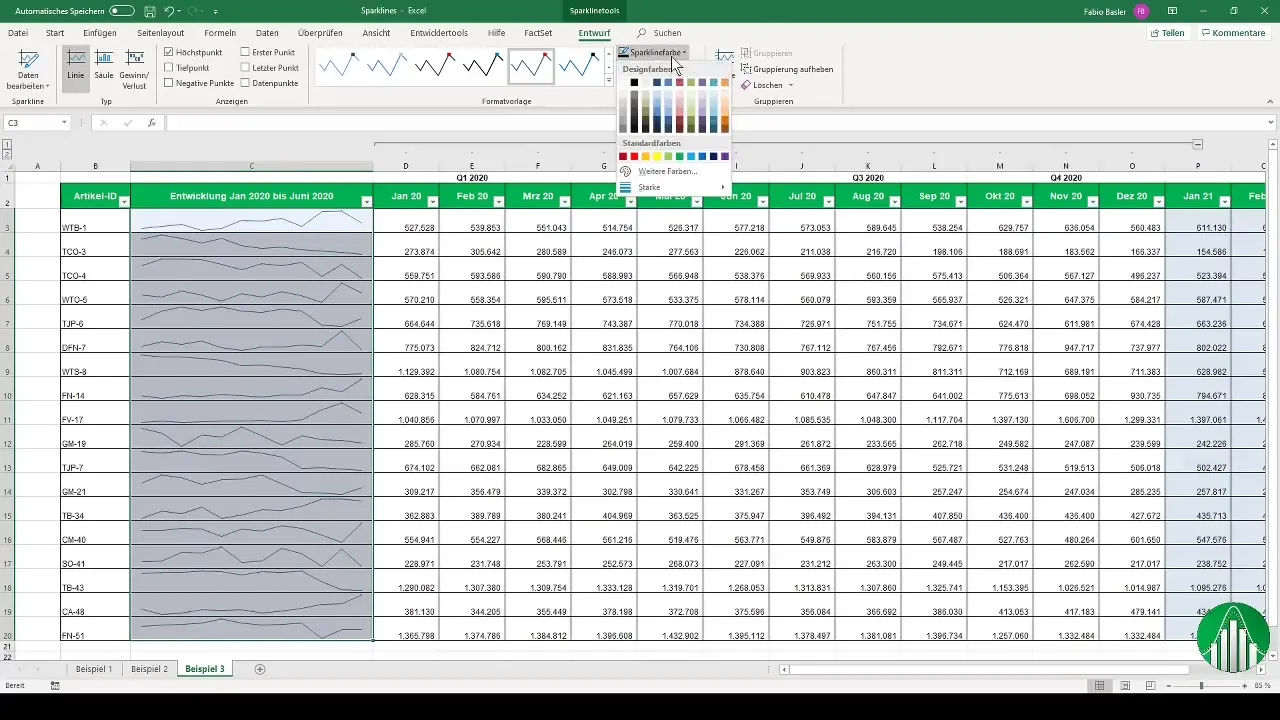
Ringkasan
Sparklines menawarkan cara yang hebat di Excel untuk menyajikan tren data secara ringkas dan visual. Mereka mudah dibuat dan dapat disesuaikan dengan berbagai cara sehingga Anda dapat menyesuaikannya sesuai kebutuhan Anda. Manfaatkan fitur ini yang kuat untuk menyajikan data Anda secara efektif!
Pertanyaan yang Sering Diajukan
Apa itu Sparklines?Sparklines adalah diagram kecil di sebuah sel yang menggambarkan tren dalam data.
Bagaimana cara membuat Sparkline di Excel?Pilih data Anda, pergi ke "Sisipkan" dan pilih "Sparklines", kemudian tentukan rentang posisi.
Bisakah saya menyesuaikan Sparklines?Ya, Anda dapat mengubah warna, menampilkan titik tertinggi dan terendah, dan menyesuaikan sumbu.
Bagaimana cara menghapus Sparkline?Pilih Sparkline dan gunakan opsi Hapus untuk menghilangkan grafik.
Bagaimana cara menggunakan Sparklines untuk data konsolidasi?Manfaatkan Sparklines untuk membuat data terkonsolidasi menjadi jelas dengan meletakkannya di sebelah angka yang disatukan.


